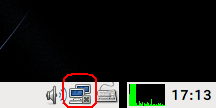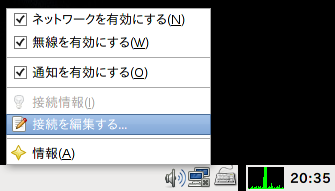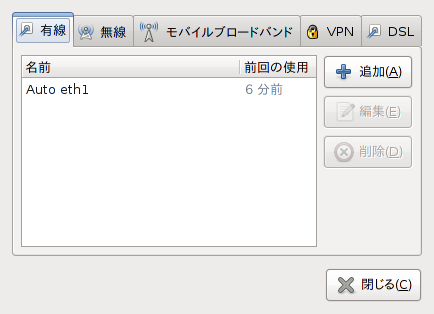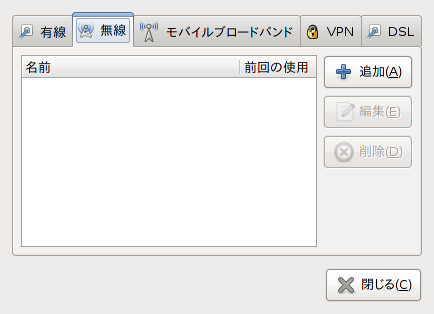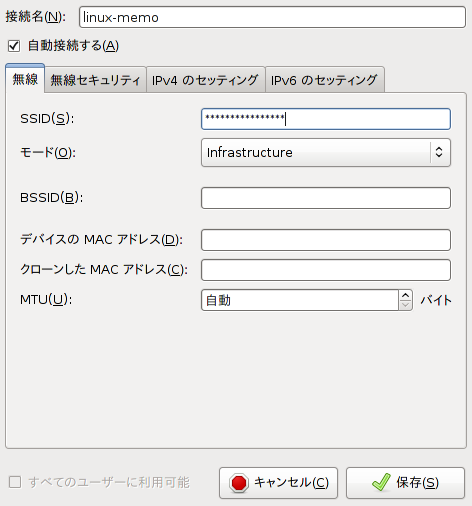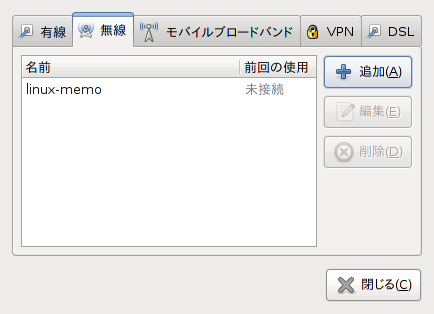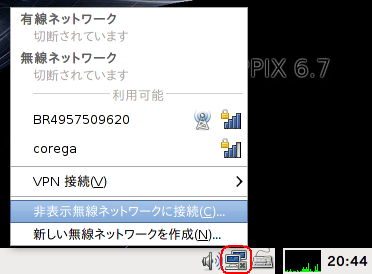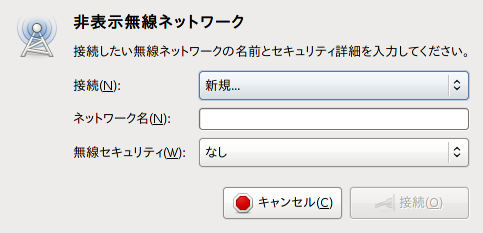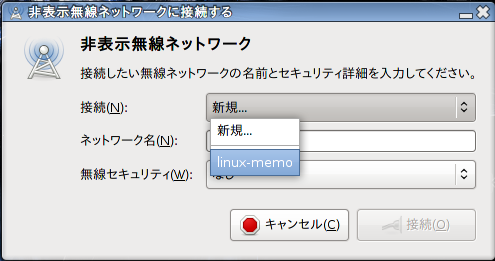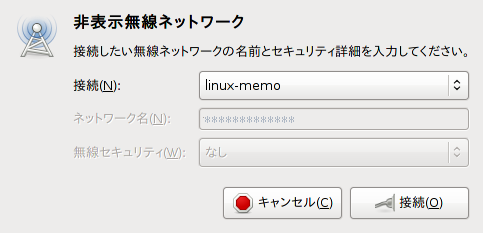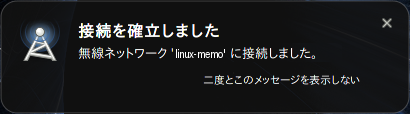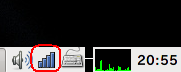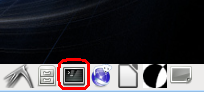仕様等
└説明
使い方
├USBインストール
├KNOPPIXの利用
├Windowsで利用
└アンインストール
もっと便利に
├継続的DISK領域
├rootパスワード
├Skypeの利用
├プリンタの利用
├無線LANの利用
└HDDインストール
動作確認
├確認済USBメモリ
├製作者確認済PC
├利用者確認済PC
└確認済プリンター
◆ 無線LANの利用 ◆
■1. 説明■ |
|
KNOPPIXでは無線LANも使えます。またUSB-KNOPPIX-MKで作成したUSB-KNOPPIXの環境では、無線LANの設定を行っておけば、次回起動時からは設定せずに利用できます。
ここではUSB-KNOPPIX-MKで作成したUSB-KNOPPIXから起動したKNOPPIX環境下で、無線LANの設定をどのように行うかをご案内します。 |
■2. 無線の設定■ |
|
■3. 無線LANの使い方■ |
|
■4. 無線LANのファームウェア導入■ |
||||||||||
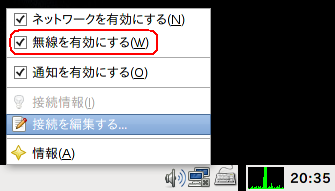 ここでは、「DELL INSPIRON 630m」に搭載されている無線LAN「Intel PRO/Wireless 2915ABG Network Connection」を例に、ファームウェを入手し、保存した上で、無線LANドライバを再読み込みし、認識させる手順を案内します。 「USB-KNOPPIX-MK」で作成した「USB-KNOPPIX」環境では、一度ファームウェアを読み込む設定をすれば、次回からは設定を行わず、無線環境が利用できます。 |